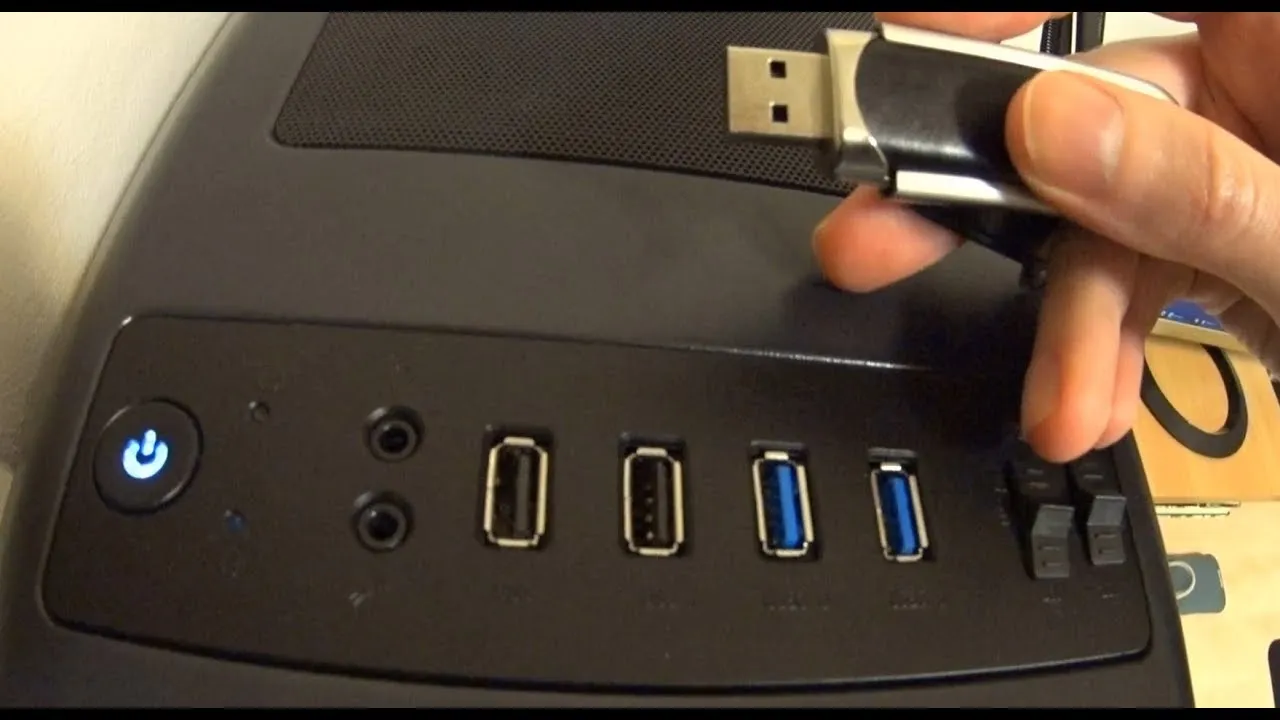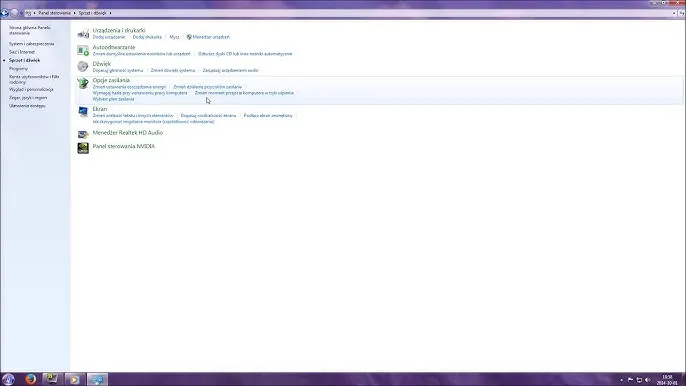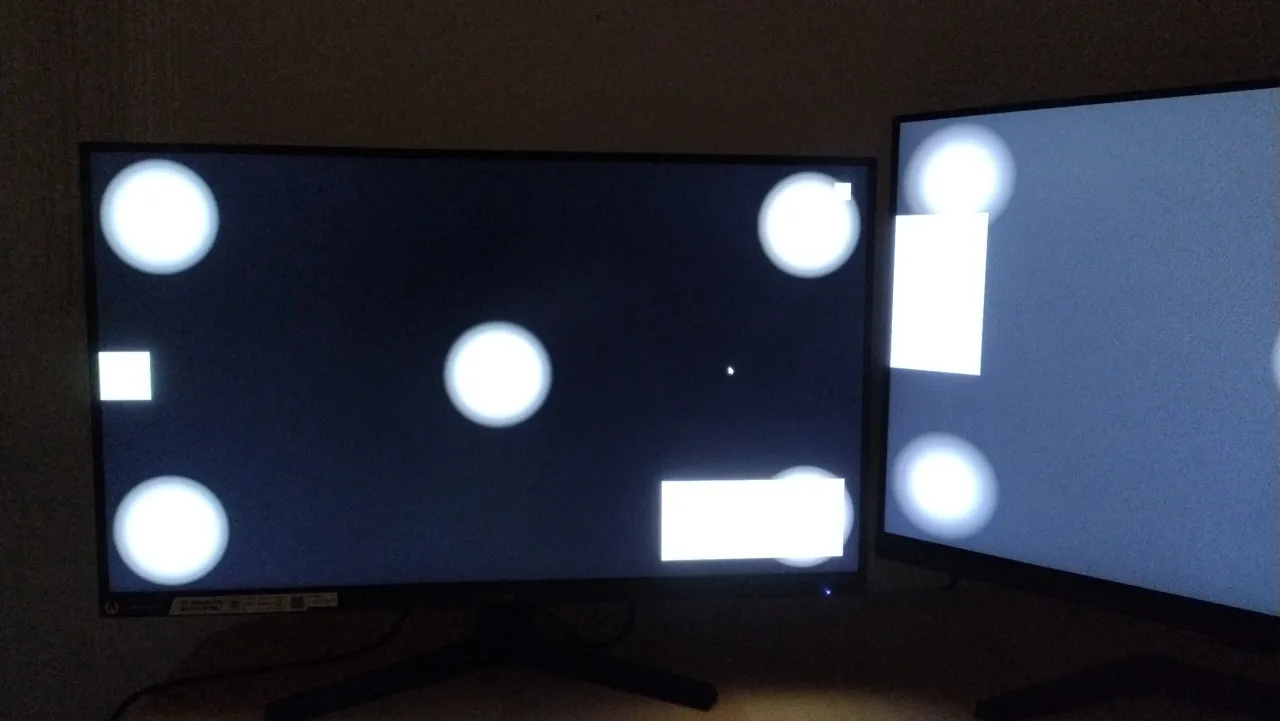Instalacja Linuxa na pendrive to świetny sposób na korzystanie z systemu operacyjnego w sposób mobilny i elastyczny. Dzięki temu można uruchomić Linuxa na różnych komputerach bez konieczności instalacji na każdym z nich. Proces ten wymaga jednak kilku kluczowych kroków, aby uniknąć typowych błędów, które mogą się pojawić podczas instalacji.
W artykule przedstawimy, jak pobrać obraz Linuxa, przygotować pendrive do instalacji oraz skonfigurować komputer, aby uruchomić system z USB. Omówimy również różnice między trybem Live a trwałą instalacją, a także podzielimy się wskazówkami, jak unikać najczęstszych problemów związanych z rozruchem.
Najważniejsze informacje:- Pobierz obraz systemu Linux (.iso) z oficjalnej strony dystrybucji, aby uniknąć złośliwego oprogramowania.
- Użyj narzędzi takich jak Rufus lub Balena Etcher do stworzenia bootowalnego pendrive'a.
- Skonfiguruj BIOS/UEFI, aby ustawić pendrive jako pierwsze urządzenie rozruchowe.
- Rozróżniaj tryb Live, który nie wymaga instalacji, od trwałej instalacji, która pozwala na pełne korzystanie z systemu na pendrive.
- Unikaj najczęstszych błędów, takich jak niewłaściwe ustawienia bootowania lub wybór nieodpowiedniego pendrive'a.
Jak pobrać obraz Linuxa i przygotować pendrive do instalacji
Aby zainstalować Linuxa na pendrive, pierwszym krokiem jest wybór odpowiedniej dystrybucji. Istnieje wiele dostępnych opcji, takich jak Ubuntu, Fedora czy Linux Mint, które różnią się pod względem użyteczności, wsparcia społeczności oraz specyficznych zastosowań. Wybierając dystrybucję, warto zwrócić uwagę na to, jakie funkcje są dla nas najważniejsze oraz jakie są nasze doświadczenia z systemami operacyjnymi. Na przykład, Ubuntu jest często polecane dla początkujących użytkowników, ze względu na swoją prostotę i dużą społeczność wsparcia.
Po dokonaniu wyboru dystrybucji, kolejnym krokiem jest pobranie pliku .iso z oficjalnej strony. Ważne jest, aby zawsze korzystać z zaufanych źródeł, aby uniknąć potencjalnych zagrożeń związanych z złośliwym oprogramowaniem. Aby pobrać obraz, wystarczy odwiedzić stronę dystrybucji, znaleźć sekcję pobierania i wybrać odpowiednią wersję systemu. Po zakończeniu pobierania upewnij się, że plik został pobrany poprawnie, aby uniknąć problemów podczas instalacji.Wybór odpowiedniej dystrybucji Linuxa dla Twoich potrzeb
Wybór dystrybucji Linuxa powinien być dostosowany do Twoich indywidualnych potrzeb i umiejętności. Jeśli dopiero zaczynasz swoją przygodę z Linuxem, warto rozważyć takie dystrybucje jak Ubuntu, które oferują przyjazny interfejs i dużą bazę dokumentacji. Alternatywnie, Fedora jest często wybierana przez bardziej doświadczonych użytkowników, którzy chcą mieć dostęp do najnowszych technologii. Z kolei Linux Mint jest świetnym wyborem dla tych, którzy preferują interfejs przypominający Windows.
Pobieranie pliku .iso z oficjalnej strony dystrybucji
Aby pobrać plik .iso, odwiedź oficjalną stronę wybranej dystrybucji. Na stronie znajdziesz sekcję poświęconą pobieraniu, gdzie możesz wybrać wersję systemu, która najlepiej odpowiada Twoim potrzebom. Po kliknięciu przycisku pobierania, plik zacznie się ściągać na Twój komputer. Upewnij się, że plik został pobrany z oficjalnego źródła, aby uniknąć złośliwego oprogramowania.
Jak stworzyć bootowalny pendrive z Linuxem w prostych krokach
Tworzenie bootowalnego pendrive'a z Linuxem to kluczowy krok w procesie instalacji. Można to zrobić na kilka sposobów, a jednym z najpopularniejszych narzędzi do tego celu jest Rufus. Program ten jest prosty w obsłudze i pozwala szybko przygotować pendrive do użycia. Proces polega na wybraniu pliku .iso, który wcześniej pobrano, a następnie wskazaniu pendrive'a jako urządzenia docelowego. Po kilku minutach nagrywania, pendrive będzie gotowy do użycia.
Oprócz Rufusa, istnieją również inne programy, które umożliwiają stworzenie bootowalnego pendrive'a. Balena Etcher i UNetbootin to tylko niektóre z alternatyw, które oferują różne funkcje i mogą być bardziej odpowiednie dla niektórych użytkowników. Warto zaznaczyć, że wybór narzędzia zależy od indywidualnych potrzeb oraz preferencji użytkownika.
Użycie Rufus do nagrania obrazu na pendrive
Aby stworzyć bootowalny pendrive za pomocą Rufusa, najpierw należy pobrać i zainstalować ten program. Po uruchomieniu, interfejs jest bardzo intuicyjny. W pierwszym kroku wybierz plik .iso, który chcesz nagrać. Następnie wybierz swoje urządzenie USB z listy dostępnych dysków. Upewnij się, że wybrałeś właściwy pendrive, ponieważ wszystkie dane na nim zostaną usunięte. Po dokonaniu tych wyborów, kliknij „Start” i poczekaj na zakończenie procesu nagrywania. Po zakończeniu, pendrive będzie gotowy do użycia jako nośnik rozruchowy.Alternatywne programy do tworzenia bootowalnych USB
Jeśli Rufus nie spełnia Twoich potrzeb, warto rozważyć inne opcje. Balena Etcher to narzędzie, które charakteryzuje się prostym interfejsem i obsługuje wiele systemów operacyjnych. Umożliwia łatwe nagrywanie obrazów na pendrive'y i karty SD. Z kolei UNetbootin oferuje dodatkowe funkcje, takie jak możliwość pobierania dystrybucji Linuxa bezpośrednio z aplikacji. Oba programy są dostępne na różne platformy, co czyni je uniwersalnymi rozwiązaniami dla użytkowników Linuxa.
| Nazwa programu | Funkcje | Kompatybilność |
| Rufus | Prosty interfejs, szybkie nagrywanie | Windows |
| Balena Etcher | Wsparcie dla wielu formatów, łatwe w użyciu | Windows, macOS, Linux |
| UNetbootin | Pobieranie dystrybucji, opcje zaawansowane | Windows, macOS, Linux |
Czytaj więcej: Jaki monitor do biura wybrać? Oto najlepsze opcje dla Ciebie
Jak skonfigurować BIOS/UEFI do uruchomienia z pendrive’a
Aby uruchomić system Linux z pendrive’a, konieczne jest skonfigurowanie ustawień BIOS lub UEFI. Proces ten polega na dostępie do menu BIOS/UEFI podczas uruchamiania komputera. Zazwyczaj wymaga to naciśnięcia jednego z klawiszy, takich jak F2, F10, F12 lub Delete, w zależności od producenta płyty głównej. W menu BIOS/UEFI należy znaleźć sekcję związaną z ustawieniami bootowania, a następnie zmienić kolejność urządzeń, aby pendrive był ustawiony jako pierwsze urządzenie rozruchowe. Po zapisaniu zmian i ponownym uruchomieniu komputera, system powinien załadować się z pendrive’a.
Zmiana ustawień bootowania w BIOS/UEFI dla pendrive’a
Zmiana ustawień bootowania w BIOS/UEFI jest kluczowym krokiem w procesie uruchamiania Linuxa z pendrive’a. Po wejściu do menu BIOS/UEFI, poszukaj opcji oznaczonej jako Boot lub Boot Order. W tej sekcji znajdziesz listę urządzeń, z których komputer może się uruchomić. Wybierz swój pendrive i przesuń go na górę listy, aby był pierwszym urządzeniem, które komputer sprawdzi podczas rozruchu. Zapisz zmiany, a następnie uruchom komputer ponownie, aby sprawdzić, czy system uruchamia się z pendrive’a.
Różnice między trybem Live a instalacją na pendrive
Używanie Linuxa w trybie Live to doskonały sposób na przetestowanie systemu bez potrzeby jego instalacji. W tym trybie system operacyjny uruchamia się bezpośrednio z pendrive’a, co pozwala na korzystanie z jego funkcji bez wprowadzania jakichkolwiek zmian na dysku twardym komputera. Tryb Live jest idealny dla tych, którzy chcą sprawdzić, jak działa Linux, przed podjęciem decyzji o pełnej instalacji. Należy jednak pamiętać, że wszelkie zmiany wprowadzone w tym trybie nie są zapisywane po wyłączeniu komputera, co oznacza, że po ponownym uruchomieniu systemu wszystko wraca do stanu początkowego.
W przeciwieństwie do tego, trwała instalacja na pendrive umożliwia zapisanie wszystkich zmian i ustawień, co czyni system bardziej funkcjonalnym. W przypadku instalacji na pendrive, użytkownik może korzystać z pełnej wersji systemu, która działa jak standardowa instalacja na dysku twardym. To oznacza, że można zainstalować aplikacje, zapisywać pliki oraz personalizować środowisko pracy. Taki sposób korzystania z Linuxa jest szczególnie przydatny dla osób, które potrzebują mobilnego systemu operacyjnego, który można zabrać ze sobą i używać na różnych komputerach.
Jak korzystać z Linuxa w trybie Live na pendrive
Aby skorzystać z Linuxa w trybie Live, wystarczy uruchomić komputer z pendrive’a, na którym zainstalowano system. Po załadowaniu, użytkownik zobaczy interfejs systemu, który można eksplorować. W trybie Live można korzystać z większości funkcji systemu, takich jak przeglądanie internetu, edytowanie dokumentów czy korzystanie z aplikacji. Warto jednak pamiętać, że wszelkie zmiany, takie jak zainstalowane programy czy zapisane pliki, nie będą dostępne po ponownym uruchomieniu komputera. Dlatego, jeśli planujesz dłuższe korzystanie z Linuxa, rozważ pełną instalację na pendrive.
Instalacja trwałego systemu Linux na pendrive
Aby zainstalować trwały system Linux na pendrive, należy podczas instalacji wybrać pendrive jako miejsce docelowe dla systemu operacyjnego. Proces ten jest podobny do standardowej instalacji na dysku twardym, z tą różnicą, że zamiast dysku wewnętrznego, system zostanie zainstalowany na zewnętrznym nośniku. Dzięki temu użytkownik może korzystać z pełnej wersji systemu, która pozwala na zapisywanie plików, instalowanie aplikacji oraz personalizację ustawień. Taki sposób korzystania z Linuxa jest idealny dla osób, które potrzebują mobilnego systemu operacyjnego, który można łatwo przenosić między różnymi komputerami.
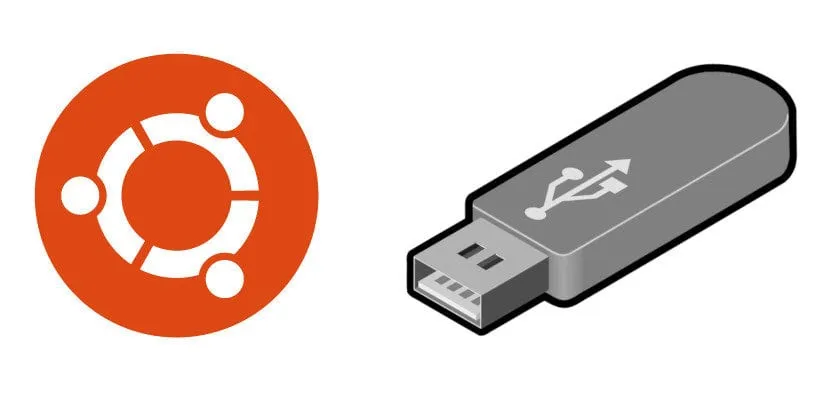
Typowe błędy podczas instalacji Linuxa na pendrive i jak ich unikać
Podczas instalacji Linuxa na pendrive można napotkać kilka typowych błędów. Jednym z najczęstszych problemów jest niewłaściwy wybór pendrive'a, który może być zbyt wolny lub niekompatybilny z systemem. Innym częstym błędem jest pominięcie ustawienia pendrive'a jako pierwszego urządzenia rozruchowego w BIOS/UEFI, co uniemożliwia uruchomienie systemu z nośnika. Dodatkowo, niektórzy użytkownicy mogą zapomnieć o tworzeniu kopii zapasowych danych na pendrive przed rozpoczęciem procesu instalacji, co może prowadzić do ich utraty.Aby uniknąć tych problemów, warto upewnić się, że pendrive ma odpowiednie parametry, takie jak prędkość USB 3.0 lub wyższa. Przed rozpoczęciem instalacji, zawsze sprawdzaj ustawienia BIOS/UEFI, aby upewnić się, że pendrive jest ustawiony jako pierwsze urządzenie rozruchowe. Również, przed nagrywaniem obrazu systemu, zrób kopię zapasową wszystkich ważnych danych, aby uniknąć ich utraty.
- Nieodpowiedni wybór pendrive'a – upewnij się, że jest wystarczająco szybki i kompatybilny.
- Brak ustawienia pendrive'a jako pierwszego urządzenia rozruchowego – sprawdź ustawienia BIOS/UEFI.
- Pominięcie kopii zapasowej danych na pendrive przed instalacją – zawsze twórz kopie zapasowe.
Problemy z rozruchem i jak je rozwiązać
Podczas uruchamiania systemu Linux z pendrive’a mogą wystąpić różne problemy z rozruchem. Często zdarza się, że komputer nie rozpoznaje pendrive'a jako urządzenia rozruchowego, co może być spowodowane niewłaściwymi ustawieniami w BIOS/UEFI. Innym problemem może być uszkodzenie lub niepoprawne nagranie obrazu systemu na pendrive, co skutkuje błędami podczas ładowania. Aby rozwiązać te problemy, należy upewnić się, że pendrive jest poprawnie podłączony, a jego ustawienia w BIOS/UEFI są prawidłowe.
Jakie są ograniczenia wydajności pendrive’a w użyciu z Linuxem
Wydajność pendrive’a używanego z Linuxem może być ograniczona przez kilka czynników. Przede wszystkim, prędkość transferu danych pendrive’a ma kluczowe znaczenie – starsze modele mogą działać znacznie wolniej niż nowoczesne urządzenia USB 3.0 lub 3.1. Dodatkowo, jakość samego pendrive'a, jego konstrukcja oraz zastosowane komponenty mogą wpływać na stabilność i niezawodność systemu. Warto również pamiętać, że pendrive’y są zazwyczaj mniej trwałe niż dyski twarde, co może prowadzić do szybszego zużycia się nośnika w przypadku intensywnego użytkowania.
Jak zainstalować Linux na pendrive i korzystać z chmury
W miarę jak technologia się rozwija, coraz więcej użytkowników decyduje się na korzystanie z rozwiązań chmurowych w połączeniu z systemem Linux na pendrive. Dzięki tej metodzie, można zainstalować aplikacje i przechowywać pliki w chmurze, co zwiększa mobilność i elastyczność użytkowania. Po zainstalowaniu systemu na pendrive, warto zainstalować również oprogramowanie do synchronizacji z chmurą, takie jak Dropbox czy Google Drive. Takie podejście pozwala na dostęp do ważnych dokumentów i aplikacji z dowolnego miejsca, co jest szczególnie przydatne dla osób pracujących zdalnie lub często podróżujących.
Dodatkowo, wykorzystując Linux na pendrive, można łatwo testować różne dystrybucje systemu oraz aplikacje bez potrzeby instalacji ich na głównym komputerze. Użytkownicy mogą tworzyć wiele pendrive'ów z różnymi konfiguracjami i aplikacjami, co pozwala na szybkie przełączanie się między różnymi środowiskami pracy. Taka elastyczność nie tylko zwiększa produktywność, ale także pozwala na lepsze dostosowanie systemu do indywidualnych potrzeb użytkownika.